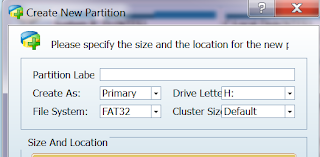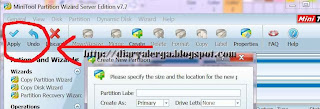partisi sdcard android china vs android ternama
melanjutkan cerita kemaren tentang root android china milik tetanggaku ini langkah setelah root android saya melakukan partisi sdcard android china dan membandingkan partisi sdcard android ternama yah seperti android samsung galaxy atau android sony xperia.
dalam langkah ini saya mengalami sedikit keanehan karena saya baru mengalami hal seprti ini hehehehe entah memang si hape nya atau pc saya yang aneh ckckckck baiklah objek yang say bandingkan disini partisi sdcard cross a20 dan partisi sdcard sony xperia :).
sebelum memulai langkah nya kita persiapkan bahan bahan nya terlebih dahulu:
1. card reader ( ingat bila mempartisi sdcard jangan di hape pakai lah usb card atau cardreader ataupun semacamnya)
2.minitool partition wizard ( bisa anda unduh disini
download minitool partition wizard )
untuk serial number nya ini
Technician License pilih salah satu
4. backup isi sdcard bila sudah berisi musik foto dll
langkah pertama yaitu menginstall minitool partition wizard nya ke pc anda setelah beres masukkan serial key nya lalu masukkan sdcard hape anda ke dalam card reader
langkah selanjutnya adalah memulai mempartisi sdcard di dalam aplikasi minitool tersebut dalam screenshot ini saya menggunakan hape china
lihat yang saya lingkari tanda merah itu adalah sdcard yang terbaca oleh minitool partition wizard nya
ini adalah kebutuhan partisi yang harus ada dalam sdcard
-format primary fat32
-format primary ext2
-format swap linux
namun bila anda pas membuka sdcard nya sudah ada 3 buah tidak seperti dalam gambar screenshot diatas anda tinggal mengedit nya untuk langkah meng edit nya sama dengan cara memulai mempartisi sdcard
pada gambar diatas klik kanan lah pada G:/ yang dilingkari kedua paling bawah
pilih lah Move/Resize dan muncul tab seperti dibawah ini
silahkan drag kekiri atau kekanan di size and location untuk menentukan besaran mb nya
untuk langkah ini adalah kita akan mengalokasikan partisi FAT32 pada sdcard gunanya untuk menyimpan file file seperti musik,foto,mp3 dll
keterangan :
untuk memory sdcard 16GIGA
-fat32 memakai besaran 14GIGA
untuk memory sdcard 8GIGA
-fat32 memakai besaran 6,3GIGA
untuk memory sdcard 4GIGA
-fat32 memakai besaran 2,7GIGA
untuk memory sdcard 2GIGA
-fat32 memakai besaran 1,4GIGA
pilih lah sesuai keterangan diatas pada work saya disini memakai sdcard 2GIGA maka untuk size and location saya memilih 1,4GIGA lalu klik OK dan muncullah seperti pada gambar dibawah ini
pada pengisian kali ini isi lah sesuai keterangan saya dibawah ini
create as : primary
file system : fat32
drive letter : biarkan seadanya
cluster size : default
setelah beres lalu klik OK saja
lanjut ke langkah pemberian partisi ext32
klik kanan pada sisa nya seperti pada gambar dibawah ini saya klik kanan pada yang 400mb
lalu pilih create
pada kali ini karen si 2GIGA ini g full 2GIGA kita akan mencoba sisanya dan perhatikan keterangan dibawah ini
keterangan :
untuk memory sdcard 16GIGA
-ext2 memakai besaran 1GIGA
untuk memory sdcard 8GIGA
-ext2 memakai besaran 1GIGA
untuk memory sdcard 4GIGA
-ext2 memakai besaran 1GIGA
untuk memory sdcard 2GIGA
-ext2 memakai besaran 400MB
karena pada contoh yang saya gunakan disini memakai 2GIGA maka saya memakai sisa nya saja
seperti pada gambar dibawah ini dan isi lah seperti pada gambar dibawah ini
setelah seperti pada gambar diatas klik saja OK
langkah selanjut nya pemberian swap linux yah karena untuk yang 2GIGA ini g perlu mungkin direkomendasikan untuk 4giga ke atas untuk langkah nya sama klik kanan pada sisa memry yang belum dipartisi lalu pilih create seperti pada lankah pemberian partisi ext2
dan ini keterangan pemberian swap linux
keterangan :
untuk memory sdcard 16GIGA
-swap linux memakai besaran sisanya
untuk memory sdcard 8GIGA
-swap linux memakai besaran sisanya
untuk memory sdcard 4GIGA
-swap linux memakai besaran sisanya
untuk memory sdcard 2GIGA
-swap linux memakai besaran tidak perlu
lalu klik OK lah seperti pada gambar diatas
langkah terakhir adalah mulai mempartisi semua caranya setelah langkah diatas beres perhatikan gambar
note: tutup semua aplikasi yang terbuka seperti explorer atau pun idm pokoknya yang berbau konek ke memory
klik lah APPLY pada pojok kiri atas lalu biarkan memproses sendiri
setelah finish keluarkan sdcard nya lalu masukkan kembali kehape sampai disini proses partisi sdcard china maupun xperia selesai dan langkah nya sama
seperti pada judul diatas hasil dari proses partisi sdcard ini ada yang aneh pada cros a20 yang saya coba ini maka untuk partisi hape cross a20 ini menggunaakan cara pemberian primary dan FAT beserta FAT32 untuk gambarnya harus seperti pada gambar dibawah ini
untuk caranya sama seperti pada langkah diatas cuma bedanya pada pembagian partisi ext2 untuk si cross a20 ini tidak mau install script shell nya pada ext2 maka pada langkah diatas untuk cross a20 maka ganti langkah ext2 menjadi FAT untuk langkag selanjut nya meminimalkan ram app menggunakan link2sd pada posting berikut nya karena seperinya tulisan di post ini sudah terlalu panjang :d
bila ada hal hal yang aneh silahkan share di form komentar :f
dalam langkah ini saya mengalami sedikit keanehan karena saya baru mengalami hal seprti ini hehehehe entah memang si hape nya atau pc saya yang aneh ckckckck baiklah objek yang say bandingkan disini partisi sdcard cross a20 dan partisi sdcard sony xperia :).
sebelum memulai langkah nya kita persiapkan bahan bahan nya terlebih dahulu:
1. card reader ( ingat bila mempartisi sdcard jangan di hape pakai lah usb card atau cardreader ataupun semacamnya)
2.minitool partition wizard ( bisa anda unduh disini
download minitool partition wizard )
untuk serial number nya ini
Technician License pilih salah satu
MSMCS3KFS58YUPUYVA3388SVC4PPC4P8Enterprise License pilih salah satu
SS45A5MMPAXAU3CXKAA8U88A5CY3SVPU
33M5V84A3V44AMVUWVUFXKWXCCU3SUUCCommercial License
X3PFS54PM5SFCKP5W5YY4VXCS44YPWU3
XU8SKWSPSAXS88P4K3XKU4C4VAMW4C5P3. sebuah pc :d ckckkckck
4. backup isi sdcard bila sudah berisi musik foto dll
langkah pertama yaitu menginstall minitool partition wizard nya ke pc anda setelah beres masukkan serial key nya lalu masukkan sdcard hape anda ke dalam card reader
langkah selanjutnya adalah memulai mempartisi sdcard di dalam aplikasi minitool tersebut dalam screenshot ini saya menggunakan hape china
lihat yang saya lingkari tanda merah itu adalah sdcard yang terbaca oleh minitool partition wizard nya
ini adalah kebutuhan partisi yang harus ada dalam sdcard
-format primary fat32
-format primary ext2
-format swap linux
namun bila anda pas membuka sdcard nya sudah ada 3 buah tidak seperti dalam gambar screenshot diatas anda tinggal mengedit nya untuk langkah meng edit nya sama dengan cara memulai mempartisi sdcard
pada gambar diatas klik kanan lah pada G:/ yang dilingkari kedua paling bawah
pilih lah Move/Resize dan muncul tab seperti dibawah ini
silahkan drag kekiri atau kekanan di size and location untuk menentukan besaran mb nya
untuk langkah ini adalah kita akan mengalokasikan partisi FAT32 pada sdcard gunanya untuk menyimpan file file seperti musik,foto,mp3 dll
keterangan :
untuk memory sdcard 16GIGA
-fat32 memakai besaran 14GIGA
untuk memory sdcard 8GIGA
-fat32 memakai besaran 6,3GIGA
untuk memory sdcard 4GIGA
-fat32 memakai besaran 2,7GIGA
untuk memory sdcard 2GIGA
-fat32 memakai besaran 1,4GIGA
pilih lah sesuai keterangan diatas pada work saya disini memakai sdcard 2GIGA maka untuk size and location saya memilih 1,4GIGA lalu klik OK dan muncullah seperti pada gambar dibawah ini
pada pengisian kali ini isi lah sesuai keterangan saya dibawah ini
create as : primary
file system : fat32
drive letter : biarkan seadanya
cluster size : default
setelah beres lalu klik OK saja
lanjut ke langkah pemberian partisi ext32
klik kanan pada sisa nya seperti pada gambar dibawah ini saya klik kanan pada yang 400mb
lalu pilih create
pada kali ini karen si 2GIGA ini g full 2GIGA kita akan mencoba sisanya dan perhatikan keterangan dibawah ini
keterangan :
untuk memory sdcard 16GIGA
-ext2 memakai besaran 1GIGA
untuk memory sdcard 8GIGA
-ext2 memakai besaran 1GIGA
untuk memory sdcard 4GIGA
-ext2 memakai besaran 1GIGA
untuk memory sdcard 2GIGA
-ext2 memakai besaran 400MB
karena pada contoh yang saya gunakan disini memakai 2GIGA maka saya memakai sisa nya saja
seperti pada gambar dibawah ini dan isi lah seperti pada gambar dibawah ini
setelah seperti pada gambar diatas klik saja OK
langkah selanjut nya pemberian swap linux yah karena untuk yang 2GIGA ini g perlu mungkin direkomendasikan untuk 4giga ke atas untuk langkah nya sama klik kanan pada sisa memry yang belum dipartisi lalu pilih create seperti pada lankah pemberian partisi ext2
dan ini keterangan pemberian swap linux
keterangan :
untuk memory sdcard 16GIGA
-swap linux memakai besaran sisanya
untuk memory sdcard 8GIGA
-swap linux memakai besaran sisanya
untuk memory sdcard 4GIGA
-swap linux memakai besaran sisanya
untuk memory sdcard 2GIGA
-swap linux memakai besaran tidak perlu
lalu klik OK lah seperti pada gambar diatas
langkah terakhir adalah mulai mempartisi semua caranya setelah langkah diatas beres perhatikan gambar
note: tutup semua aplikasi yang terbuka seperti explorer atau pun idm pokoknya yang berbau konek ke memory
klik lah APPLY pada pojok kiri atas lalu biarkan memproses sendiri
setelah finish keluarkan sdcard nya lalu masukkan kembali kehape sampai disini proses partisi sdcard china maupun xperia selesai dan langkah nya sama
seperti pada judul diatas hasil dari proses partisi sdcard ini ada yang aneh pada cros a20 yang saya coba ini maka untuk partisi hape cross a20 ini menggunaakan cara pemberian primary dan FAT beserta FAT32 untuk gambarnya harus seperti pada gambar dibawah ini
untuk caranya sama seperti pada langkah diatas cuma bedanya pada pembagian partisi ext2 untuk si cross a20 ini tidak mau install script shell nya pada ext2 maka pada langkah diatas untuk cross a20 maka ganti langkah ext2 menjadi FAT untuk langkag selanjut nya meminimalkan ram app menggunakan link2sd pada posting berikut nya karena seperinya tulisan di post ini sudah terlalu panjang :d
bila ada hal hal yang aneh silahkan share di form komentar :f